OPEL MOKKA X 2018 Manuel d'utilisation (in French)
Manufacturer: OPEL, Model Year: 2018, Model line: MOKKA X, Model: OPEL MOKKA X 2018Pages: 171, PDF Size: 2.64 MB
Page 111 of 171
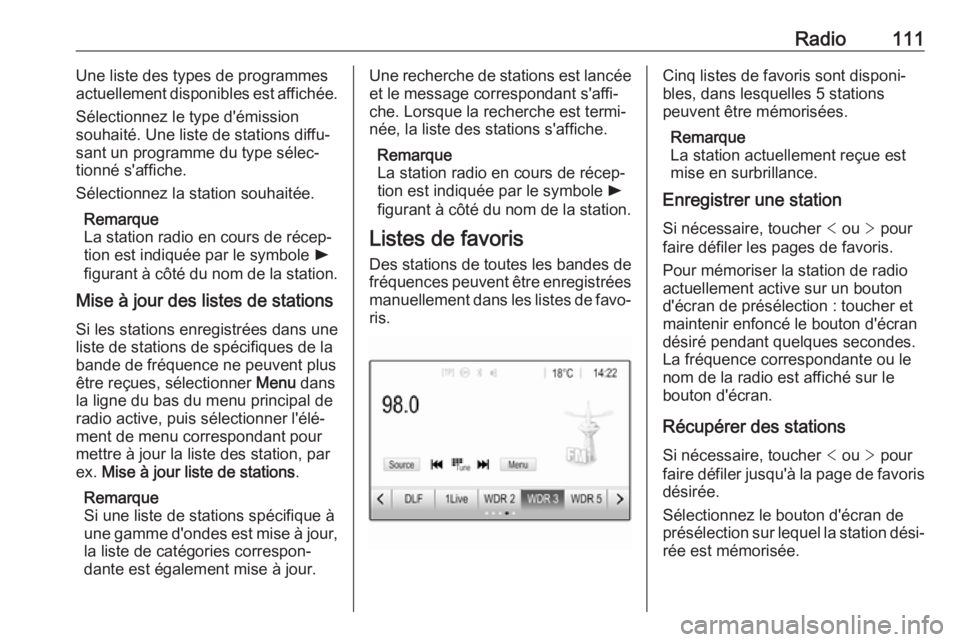
Radio111Une liste des types de programmes
actuellement disponibles est affichûˋe.
Sûˋlectionnez le type d'ûˋmission
souhaitûˋ. Une liste de stations diffuã
sant un programme du type sûˋlecã
tionnûˋ s'affiche.
Sûˋlectionnez la station souhaitûˋe.
Remarque
La station radio en cours de rûˋcepã
tion est indiquûˋe par le symbole l
figurant û cûÇtûˋ du nom de la station.
Mise û jour des listes de stations
Si les stations enregistrûˋes dans une
liste de stations de spûˋcifiques de la
bande de frûˋquence ne peuvent plus
ûˆtre reûÏues, sûˋlectionner Menu dans
la ligne du bas du menu principal de
radio active, puis sûˋlectionner l'ûˋlûˋã ment de menu correspondant pour
mettre û jour la liste des station, par
ex. Mise û jour liste de stations .
Remarque
Si une liste de stations spûˋcifique û
une gamme d'ondes est mise û jour, la liste de catûˋgories corresponã
dante est ûˋgalement mise û jour.Une recherche de stations est lancûˋe
et le message correspondant s'affiã
che. Lorsque la recherche est termiã
nûˋe, la liste des stations s'affiche.
Remarque
La station radio en cours de rûˋcepã
tion est indiquûˋe par le symbole l
figurant û cûÇtûˋ du nom de la station.
Listes de favoris Des stations de toutes les bandes de frûˋquences peuvent ûˆtre enregistrûˋes
manuellement dans les listes de favoã
ris.Cinq listes de favoris sont disponiã
bles, dans lesquelles 5 stations
peuvent ûˆtre mûˋmorisûˋes.
Remarque
La station actuellement reûÏue est
mise en surbrillance.
Enregistrer une station
Si nûˋcessaire, toucher < ou > pour
faire dûˋfiler les pages de favoris.
Pour mûˋmoriser la station de radio
actuellement active sur un bouton
d'ûˋcran de prûˋsûˋlection : toucher et
maintenir enfoncûˋ le bouton d'ûˋcran dûˋsirûˋ pendant quelques secondes.
La frûˋquence correspondante ou le
nom de la radio est affichûˋ sur le
bouton d'ûˋcran.
Rûˋcupûˋrer des stations Si nûˋcessaire, toucher < ou > pour
faire dûˋfiler jusqu'û la page de favoris
dûˋsirûˋe.
Sûˋlectionnez le bouton d'ûˋcran de
prûˋsûˋlection sur lequel la station dûˋsiã
rûˋe est mûˋmorisûˋe.
Page 112 of 171
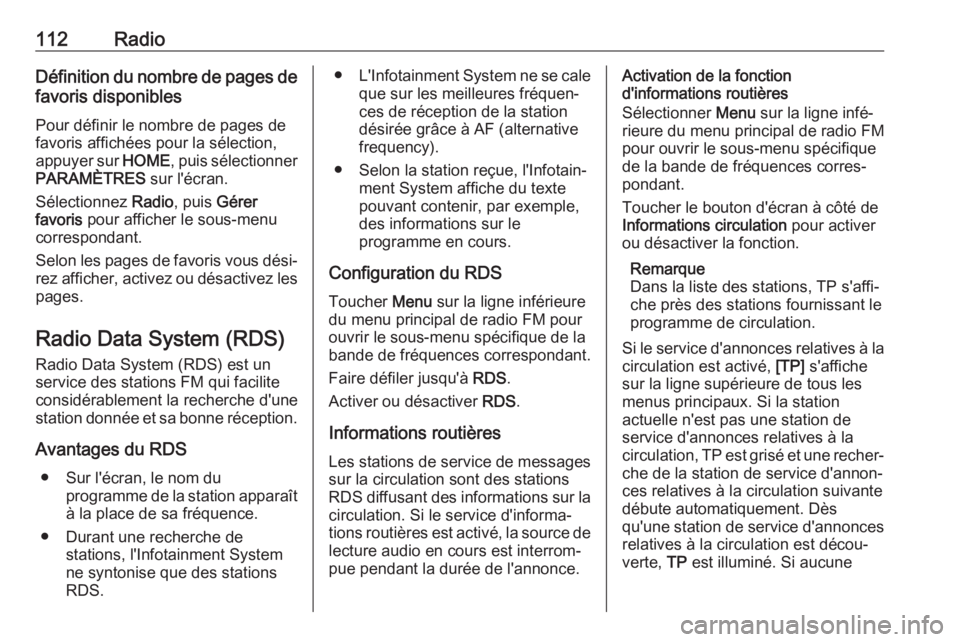
112RadioDûˋfinition du nombre de pages de
favoris disponibles
Pour dûˋfinir le nombre de pages de
favoris affichûˋes pour la sûˋlection,
appuyer sur HOME, puis sûˋlectionner
PARAMûTRES sur l'ûˋcran.
Sûˋlectionnez Radio, puis Gûˋrer
favoris pour afficher le sous-menu
correspondant.
Selon les pages de favoris vous dûˋsiã
rez afficher, activez ou dûˋsactivez les
pages.
Radio Data System (RDS)
Radio Data System (RDS) est un
service des stations FM qui facilite
considûˋrablement la recherche d'une
station donnûˋe et sa bonne rûˋception.
Avantages du RDS ã Sur l'ûˋcran, le nom du programme de la station apparaûÛt
û la place de sa frûˋquence.
ã Durant une recherche de stations, l'Infotainment System
ne syntonise que des stations RDS.ã L'Infotainment System ne se cale
que sur les meilleures frûˋquenã
ces de rûˋception de la station
dûˋsirûˋe grûÂce û AF (alternative
frequency).
ã Selon la station reûÏue, l'Infotainã ment System affiche du texte
pouvant contenir, par exemple,
des informations sur le
programme en cours.
Configuration du RDS
Toucher Menu sur la ligne infûˋrieure
du menu principal de radio FM pour
ouvrir le sous-menu spûˋcifique de la
bande de frûˋquences correspondant.
Faire dûˋfiler jusqu'û RDS.
Activer ou dûˋsactiver RDS.
Informations routiû´res Les stations de service de messages
sur la circulation sont des stations
RDS diffusant des informations sur la circulation. Si le service d'informaãtions routiû´res est activûˋ, la source de
lecture audio en cours est interromã
pue pendant la durûˋe de l'annonce.Activation de la fonction
d'informations routiû´res
Sûˋlectionner Menu sur la ligne infûˋã
rieure du menu principal de radio FM
pour ouvrir le sous-menu spûˋcifique
de la bande de frûˋquences corresã pondant.
Toucher le bouton d'ûˋcran û cûÇtûˋ de
Informations circulation pour activer
ou dûˋsactiver la fonction.
Remarque
Dans la liste des stations, TP s'affiã che prû´s des stations fournissant le
programme de circulation.
Si le service d'annonces relatives û la
circulation est activûˋ, [TP] s'affiche
sur la ligne supûˋrieure de tous les menus principaux. Si la station
actuelle n'est pas une station de
service d'annonces relatives û la
circulation, TP est grisûˋ et une recherã
che de la station de service d'annonã
ces relatives û la circulation suivante
dûˋbute automatiquement. Dû´s
qu'une station de service d'annonces
relatives û la circulation est dûˋcouã
verte, TP est illuminûˋ. Si aucune
Page 113 of 171
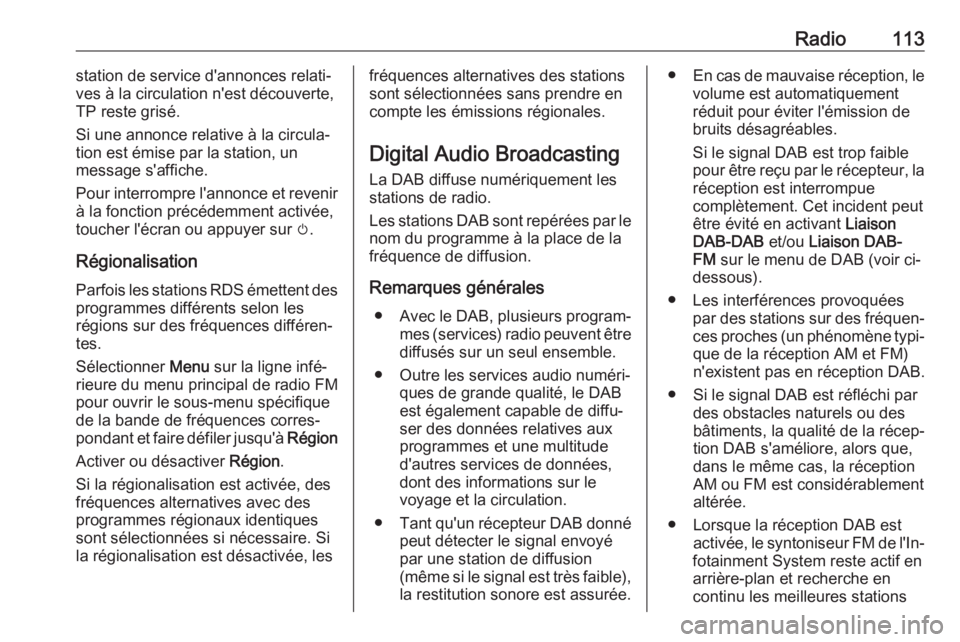
Radio113station de service d'annonces relatiã
ves û la circulation n'est dûˋcouverte,
TP reste grisûˋ.
Si une annonce relative û la circulaã
tion est ûˋmise par la station, un
message s'affiche.
Pour interrompre l'annonce et revenir
û la fonction prûˋcûˋdemment activûˋe,
toucher l'ûˋcran ou appuyer sur m.
Rûˋgionalisation
Parfois les stations RDS ûˋmettent des programmes diffûˋrents selon les
rûˋgions sur des frûˋquences diffûˋrenã
tes.
Sûˋlectionner Menu sur la ligne infûˋã
rieure du menu principal de radio FM
pour ouvrir le sous-menu spûˋcifique
de la bande de frûˋquences corresã
pondant et faire dûˋfiler jusqu'û Rûˋgion
Activer ou dûˋsactiver Rûˋgion.
Si la rûˋgionalisation est activûˋe, des
frûˋquences alternatives avec des
programmes rûˋgionaux identiques
sont sûˋlectionnûˋes si nûˋcessaire. Si
la rûˋgionalisation est dûˋsactivûˋe, lesfrûˋquences alternatives des stations
sont sûˋlectionnûˋes sans prendre en
compte les ûˋmissions rûˋgionales.
Digital Audio Broadcasting
La DAB diffuse numûˋriquement les
stations de radio.
Les stations DAB sont repûˋrûˋes par le nom du programme û la place de lafrûˋquence de diffusion.
Remarques gûˋnûˋrales ã Avec le DAB, plusieurs programã
mes (services) radio peuvent ûˆtre diffusûˋs sur un seul ensemble.
ã Outre les services audio numûˋriã ques de grande qualitûˋ, le DAB
est ûˋgalement capable de diffuã
ser des donnûˋes relatives aux
programmes et une multitude
d'autres services de donnûˋes, dont des informations sur le
voyage et la circulation.
ã Tant qu'un rûˋcepteur DAB donnûˋ
peut dûˋtecter le signal envoyûˋ
par une station de diffusion
(mûˆme si le signal est trû´s faible), la restitution sonore est assurûˋe.ã En cas de mauvaise rûˋception, le
volume est automatiquement
rûˋduit pour ûˋviter l'ûˋmission de
bruits dûˋsagrûˋables.
Si le signal DAB est trop faible
pour ûˆtre reûÏu par le rûˋcepteur, la
rûˋception est interrompue
complû´tement. Cet incident peut
ûˆtre ûˋvitûˋ en activant Liaison
DAB-DAB et/ou Liaison DAB-
FM sur le menu de DAB (voir ci-
dessous).
ã Les interfûˋrences provoquûˋes par des stations sur des frûˋquenãces proches (un phûˋnomû´ne typiã que de la rûˋception AM et FM)
n'existent pas en rûˋception DAB.
ã Si le signal DAB est rûˋflûˋchi par des obstacles naturels ou des
bûÂtiments, la qualitûˋ de la rûˋcepã
tion DAB s'amûˋliore, alors que,
dans le mûˆme cas, la rûˋception
AM ou FM est considûˋrablement
altûˋrûˋe.
ã Lorsque la rûˋception DAB est activûˋe, le syntoniseur FM de l'Inã
fotainment System reste actif en
arriû´re-plan et recherche en
continu les meilleures stations
Page 114 of 171
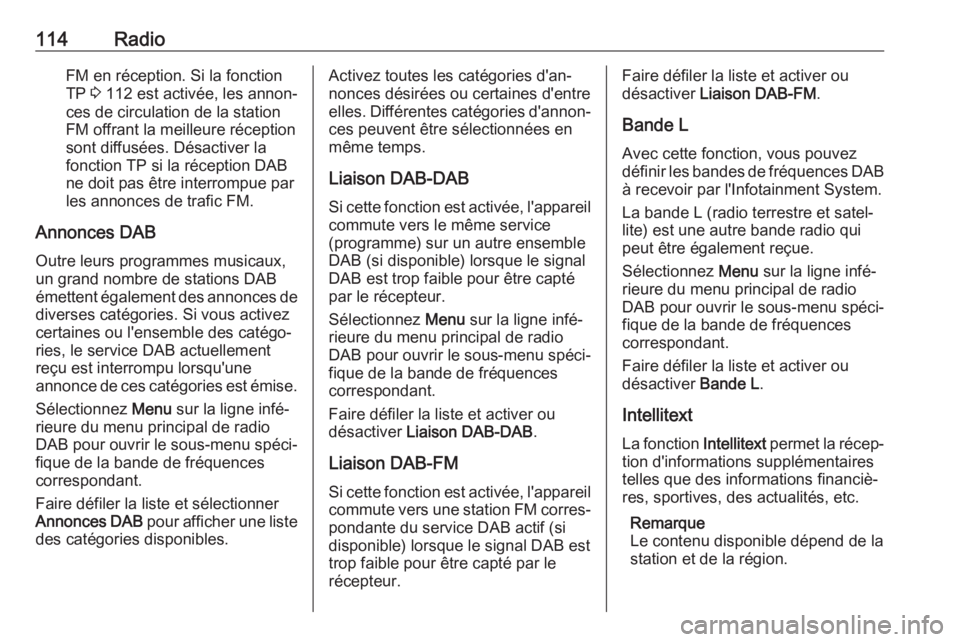
114RadioFM en rûˋception. Si la fonction
TP 3 112 est activûˋe, les annonã
ces de circulation de la station
FM offrant la meilleure rûˋception sont diffusûˋes. Dûˋsactiver la
fonction TP si la rûˋception DAB
ne doit pas ûˆtre interrompue par
les annonces de trafic FM.
Annonces DAB Outre leurs programmes musicaux,
un grand nombre de stations DAB
ûˋmettent ûˋgalement des annonces de diverses catûˋgories. Si vous activez
certaines ou l'ensemble des catûˋgoã
ries, le service DAB actuellement
reûÏu est interrompu lorsqu'une
annonce de ces catûˋgories est ûˋmise.
Sûˋlectionnez Menu sur la ligne infûˋã
rieure du menu principal de radio
DAB pour ouvrir le sous-menu spûˋciã fique de la bande de frûˋquences
correspondant.
Faire dûˋfiler la liste et sûˋlectionner
Annonces DAB pour afficher une liste
des catûˋgories disponibles.Activez toutes les catûˋgories d'anã
nonces dûˋsirûˋes ou certaines d'entre
elles. Diffûˋrentes catûˋgories d'annonã
ces peuvent ûˆtre sûˋlectionnûˋes en
mûˆme temps.
Liaison DAB-DAB
Si cette fonction est activûˋe, l'appareil
commute vers le mûˆme service
(programme) sur un autre ensemble
DAB (si disponible) lorsque le signal
DAB est trop faible pour ûˆtre captûˋ
par le rûˋcepteur.
Sûˋlectionnez Menu sur la ligne infûˋã
rieure du menu principal de radio
DAB pour ouvrir le sous-menu spûˋciã fique de la bande de frûˋquences
correspondant.
Faire dûˋfiler la liste et activer ou
dûˋsactiver Liaison DAB-DAB .
Liaison DAB-FM
Si cette fonction est activûˋe, l'appareil
commute vers une station FM corresã pondante du service DAB actif (si
disponible) lorsque le signal DAB est
trop faible pour ûˆtre captûˋ par le
rûˋcepteur.Faire dûˋfiler la liste et activer ou
dûˋsactiver Liaison DAB-FM .
Bande L Avec cette fonction, vous pouvez
dûˋfinir les bandes de frûˋquences DAB
û recevoir par l'Infotainment System.
La bande L (radio terrestre et satelã
lite) est une autre bande radio qui
peut ûˆtre ûˋgalement reûÏue.
Sûˋlectionnez Menu sur la ligne infûˋã
rieure du menu principal de radio
DAB pour ouvrir le sous-menu spûˋciã
fique de la bande de frûˋquences
correspondant.
Faire dûˋfiler la liste et activer ou
dûˋsactiver Bande L.
Intellitext
La fonction Intellitext permet la rûˋcepã
tion d'informations supplûˋmentaires
telles que des informations financiû´ã
res, sportives, des actualitûˋs, etc.
Remarque
Le contenu disponible dûˋpend de la
station et de la rûˋgion.
Page 115 of 171
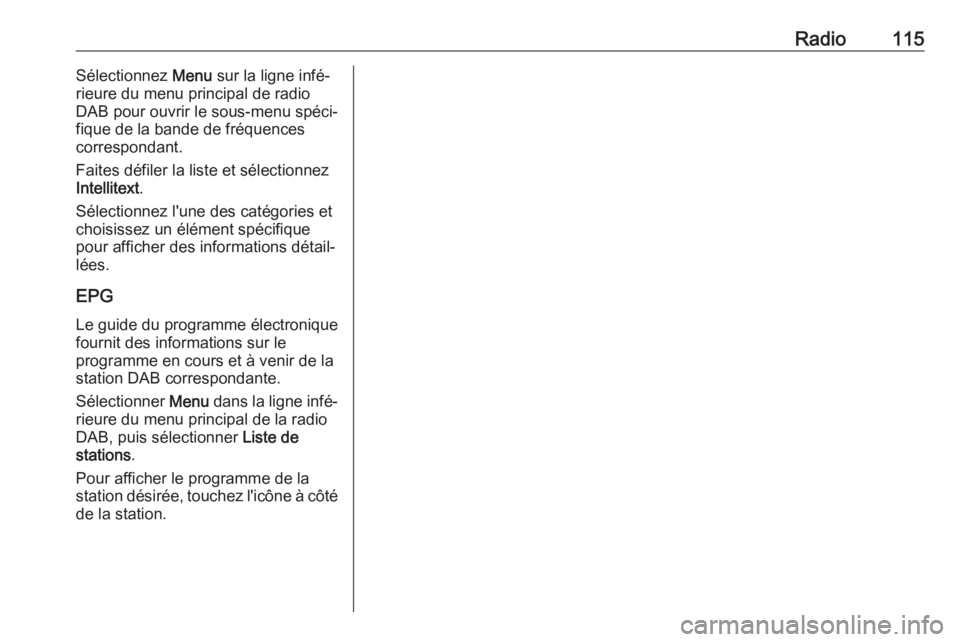
Radio115Sûˋlectionnez Menu sur la ligne infûˋã
rieure du menu principal de radio
DAB pour ouvrir le sous-menu spûˋciã
fique de la bande de frûˋquences
correspondant.
Faites dûˋfiler la liste et sûˋlectionnez
Intellitext .
Sûˋlectionnez l'une des catûˋgories et
choisissez un ûˋlûˋment spûˋcifique
pour afficher des informations dûˋtailã lûˋes.
EPG
Le guide du programme ûˋlectronique
fournit des informations sur le
programme en cours et û venir de la
station DAB correspondante.
Sûˋlectionner Menu dans la ligne infûˋã
rieure du menu principal de la radio
DAB, puis sûˋlectionner Liste de
stations .
Pour afficher le programme de la
station dûˋsirûˋe, touchez l'icûÇne û cûÇtûˋ de la station.
Page 116 of 171

116PûˋriphûˋriquesPûˋriphûˋriquesRemarques gûˋnûˋrales...............116
Lecture audio ............................. 118
Affichage d'images ....................119
Lecture de vidûˋos ......................120
Utilisation d'applications smartphone ................................ 122Remarques gûˋnûˋrales
Une prise USB pour la connexion de
pûˋriphûˋriques externes est situûˋe sur
la console centrale.
Remarque
Les prises doivent toujours rester
propres et sû´ches.
Port USB
Un lecteur MP3, une clûˋ USB, une
carte SD (via un connecteur/adaptaã
teur USB) ou un smartphone peuvent ûˆtre connectûˋs au port USB.
Jusqu'û deux dispositifs USB peuvent ûˆtre connectûˋs en mûˆme temps au
Infotainment System.
Remarque
Pour la connexion de deux pûˋriphûˋã
riques USB, un concentrateur USB externe est nûˋcessaire.
Le Infotainment System peut lire des
fichiers audio, afficher des fichiers de
photos ou lire les fichiers de films
contenus dans des pûˋriphûˋriques de
stockage USB.L'utilisation des diffûˋrentes fonctions
des appareils mentionnûˋs ci-dessus
branchûˋs sur le port USB s'opû´re via
les commandes et menus de l'Infoã
tainment System.
Remarque
Tous les pûˋriphûˋriques auxiliaires ne sont pas pris en charge par l'Infoã
tainment System. Vûˋrifier la liste de
compatibilitûˋ sur notre site Internet.
Connexion/dûˋconnexion d'un
appareil
Connecter un des pûˋriphûˋriques
mentionnûˋes ci-dessus au port USB. Si nûˋcessaire, utiliser le cûÂble de
connexion appropriûˋ. La fonction
Musique dûˋmarre automatiquement.
Remarque
Si un appareil USB non lisible est
connectûˋ, un message d'erreur
correspondant s'affiche et l'Infotainã ment System se commute automaã
tiquement vers la fonction prûˋcûˋã
dente.
Pour dûˋbrancher le pûˋriphûˋrique
USB, sûˋlectionner une autre fonction
et retirer ensuite le pûˋriphûˋrique de stockage USB.
Page 117 of 171
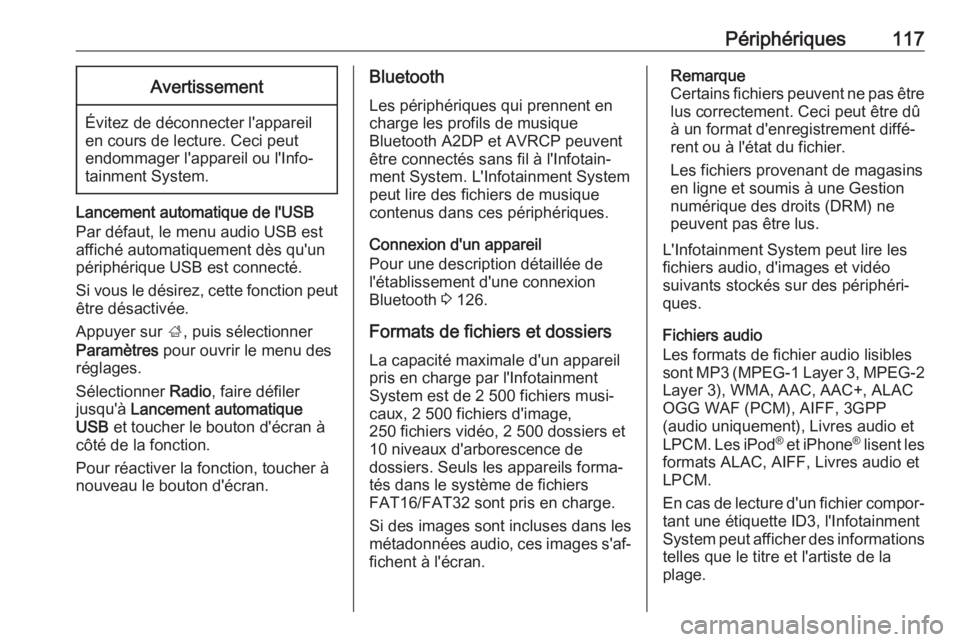
Pûˋriphûˋriques117Avertissement
ûvitez de dûˋconnecter l'appareil
en cours de lecture. Ceci peut
endommager l'appareil ou l'Infoã
tainment System.
Lancement automatique de l'USB
Par dûˋfaut, le menu audio USB est
affichûˋ automatiquement dû´s qu'un
pûˋriphûˋrique USB est connectûˋ.
Si vous le dûˋsirez, cette fonction peut
ûˆtre dûˋsactivûˋe.
Appuyer sur ;, puis sûˋlectionner
Paramû´tres pour ouvrir le menu des
rûˋglages.
Sûˋlectionner Radio, faire dûˋfiler
jusqu'û Lancement automatique
USB et toucher le bouton d'ûˋcran û
cûÇtûˋ de la fonction.
Pour rûˋactiver la fonction, toucher û
nouveau le bouton d'ûˋcran.
Bluetooth
Les pûˋriphûˋriques qui prennent en
charge les profils de musique
Bluetooth A2DP et AVRCP peuvent
ûˆtre connectûˋs sans fil û l'Infotainã
ment System. L'Infotainment System
peut lire des fichiers de musique
contenus dans ces pûˋriphûˋriques.
Connexion d'un appareil
Pour une description dûˋtaillûˋe de
l'ûˋtablissement d'une connexion
Bluetooth 3 126.
Formats de fichiers et dossiers
La capacitûˋ maximale d'un appareil
pris en charge par l'Infotainment
System est de 2 500 fichiers musiã
caux, 2 500 fichiers d'image,
250 fichiers vidûˋo, 2 500 dossiers et
10 niveaux d'arborescence de
dossiers. Seuls les appareils formaã
tûˋs dans le systû´me de fichiers
FAT16/FAT32 sont pris en charge.
Si des images sont incluses dans les
mûˋtadonnûˋes audio, ces images s'afã
fichent û l'ûˋcran.Remarque
Certains fichiers peuvent ne pas ûˆtre lus correctement. Ceci peut ûˆtre dû£
û un format d'enregistrement diffûˋã
rent ou û l'ûˋtat du fichier.
Les fichiers provenant de magasins en ligne et soumis û une Gestion
numûˋrique des droits (DRM) ne
peuvent pas ûˆtre lus.
L'Infotainment System peut lire les
fichiers audio, d'images et vidûˋo
suivants stockûˋs sur des pûˋriphûˋriã ques.
Fichiers audio
Les formats de fichier audio lisibles
sont MP3 (MPEG-1 Layer 3, MPEG-2 Layer 3), WMA, AAC, AAC+, ALAC
OGG WAF (PCM), AIFF, 3GPP
(audio uniquement), Livres audio et
LPCM. Les iPod ôÛ
et iPhone ôÛ
lisent les
formats ALAC, AIFF, Livres audio et
LPCM.
En cas de lecture d'un fichier comporã
tant une ûˋtiquette ID3, l'Infotainment
System peut afficher des informations
telles que le titre et l'artiste de la
plage.
Page 118 of 171
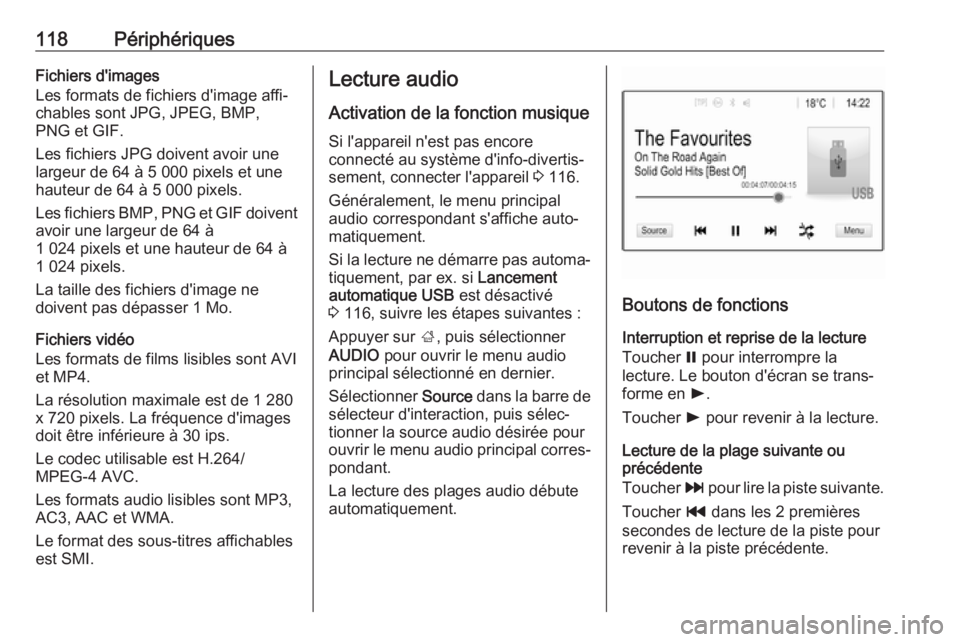
118PûˋriphûˋriquesFichiers d'images
Les formats de fichiers d'image affiã
chables sont JPG, JPEG, BMP,
PNG et GIF.
Les fichiers JPG doivent avoir une
largeur de 64 û 5 000 pixels et une
hauteur de 64 û 5 000 pixels.
Les fichiers BMP, PNG et GIF doivent
avoir une largeur de 64 û
1 024 pixels et une hauteur de 64 û
1 024 pixels.
La taille des fichiers d'image ne
doivent pas dûˋpasser 1 Mo.
Fichiers vidûˋo
Les formats de films lisibles sont AVI
et MP4.
La rûˋsolution maximale est de 1 280
x 720 pixels. La frûˋquence d'images
doit ûˆtre infûˋrieure û 30 ips.
Le codec utilisable est H.264/
MPEG-4 AVC.
Les formats audio lisibles sont MP3,
AC3, AAC et WMA.
Le format des sous-titres affichables
est SMI.Lecture audio
Activation de la fonction musique Si l'appareil n'est pas encore
connectûˋ au systû´me d'info-divertisã
sement, connecter l'appareil 3 116.
Gûˋnûˋralement, le menu principal
audio correspondant s'affiche autoã
matiquement.
Si la lecture ne dûˋmarre pas automaã tiquement, par ex. si Lancement
automatique USB est dûˋsactivûˋ
3 116, suivre les ûˋtapes suivantes :
Appuyer sur ;, puis sûˋlectionner
AUDIO pour ouvrir le menu audio
principal sûˋlectionnûˋ en dernier.
Sûˋlectionner Source dans la barre de
sûˋlecteur d'interaction, puis sûˋlecã
tionner la source audio dûˋsirûˋe pour
ouvrir le menu audio principal corresã pondant.
La lecture des plages audio dûˋbute automatiquement.
Boutons de fonctions
Interruption et reprise de la lecture
Toucher = pour interrompre la
lecture. Le bouton d'ûˋcran se transã
forme en l.
Toucher l pour revenir û la lecture.
Lecture de la plage suivante ou
prûˋcûˋdente
Toucher v pour lire la piste suivante.
Toucher t dans les 2 premiû´res
secondes de lecture de la piste pour
revenir û la piste prûˋcûˋdente.
Page 119 of 171
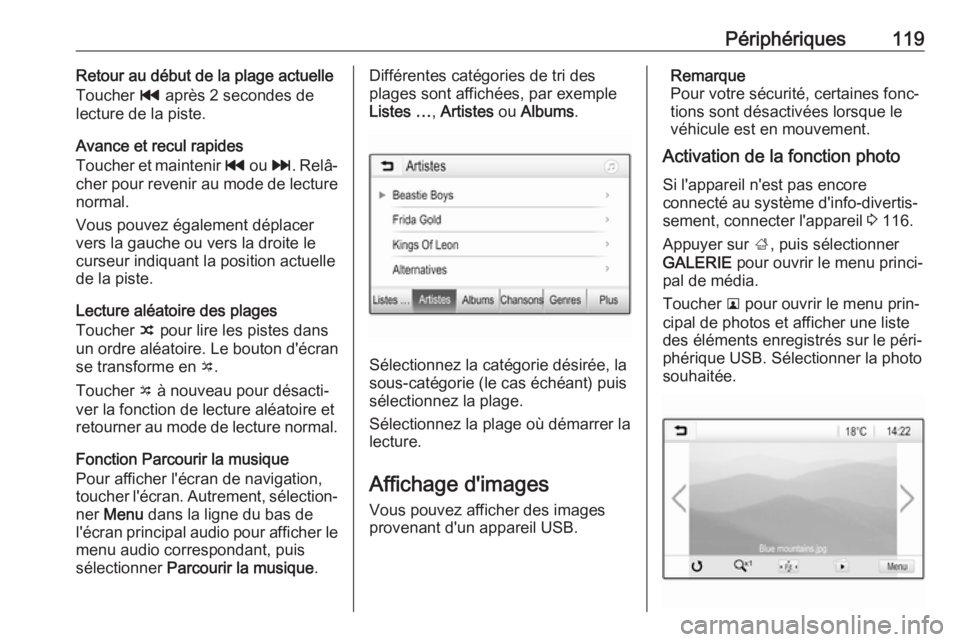
Pûˋriphûˋriques119Retour au dûˋbut de la plage actuelle
Toucher t aprû´s 2 secondes de
lecture de la piste.
Avance et recul rapides
Toucher et maintenir t ou v. RelûÂã
cher pour revenir au mode de lecture normal.
Vous pouvez ûˋgalement dûˋplacer
vers la gauche ou vers la droite le
curseur indiquant la position actuelle
de la piste.
Lecture alûˋatoire des plages
Toucher n pour lire les pistes dans
un ordre alûˋatoire. Le bouton d'ûˋcran
se transforme en o.
Toucher o û nouveau pour dûˋsactiã
ver la fonction de lecture alûˋatoire et
retourner au mode de lecture normal.
Fonction Parcourir la musique
Pour afficher l'ûˋcran de navigation,
toucher l'ûˋcran. Autrement, sûˋlectionã ner Menu dans la ligne du bas de
l'ûˋcran principal audio pour afficher le
menu audio correspondant, puis
sûˋlectionner Parcourir la musique .Diffûˋrentes catûˋgories de tri des
plages sont affichûˋes, par exemple
Listes ãÎ , Artistes ou Albums .
Sûˋlectionnez la catûˋgorie dûˋsirûˋe, la
sous-catûˋgorie (le cas ûˋchûˋant) puis
sûˋlectionnez la plage.
Sûˋlectionnez la plage oû¿ dûˋmarrer la
lecture.
Affichage d'images
Vous pouvez afficher des images
provenant d'un appareil USB.
Remarque
Pour votre sûˋcuritûˋ, certaines foncã
tions sont dûˋsactivûˋes lorsque le
vûˋhicule est en mouvement.
Activation de la fonction photo
Si l'appareil n'est pas encore
connectûˋ au systû´me d'info-divertisã
sement, connecter l'appareil 3 116.
Appuyer sur ;, puis sûˋlectionner
GALERIE pour ouvrir le menu princiã
pal de mûˋdia.
Toucher l pour ouvrir le menu prinã
cipal de photos et afficher une liste
des ûˋlûˋments enregistrûˋs sur le pûˋriã
phûˋrique USB. Sûˋlectionner la photo
souhaitûˋe.
Page 120 of 171
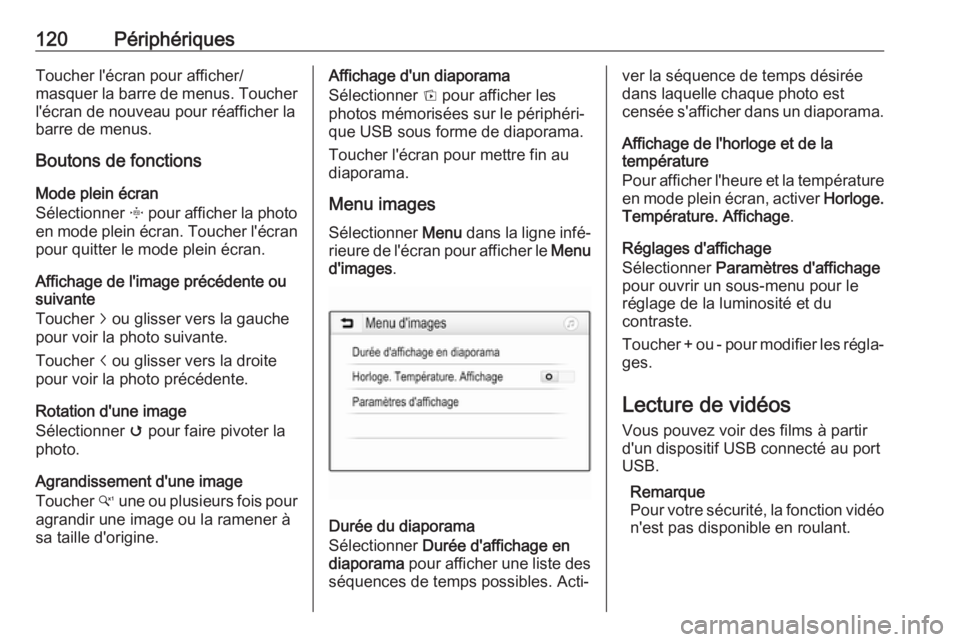
120PûˋriphûˋriquesToucher l'ûˋcran pour afficher/
masquer la barre de menus. Toucher l'ûˋcran de nouveau pour rûˋafficher la
barre de menus.
Boutons de fonctions
Mode plein ûˋcran
Sûˋlectionner x pour afficher la photo
en mode plein ûˋcran. Toucher l'ûˋcran
pour quitter le mode plein ûˋcran.
Affichage de l'image prûˋcûˋdente ou
suivante
Toucher j ou glisser vers la gauche
pour voir la photo suivante.
Toucher i ou glisser vers la droite
pour voir la photo prûˋcûˋdente.
Rotation d'une image
Sûˋlectionner v pour faire pivoter la
photo.
Agrandissement d'une image
Toucher w une ou plusieurs fois pour
agrandir une image ou la ramener û
sa taille d'origine.Affichage d'un diaporama
Sûˋlectionner t pour afficher les
photos mûˋmorisûˋes sur le pûˋriphûˋriã
que USB sous forme de diaporama.
Toucher l'ûˋcran pour mettre fin au
diaporama.
Menu images
Sûˋlectionner Menu dans la ligne infûˋã
rieure de l'ûˋcran pour afficher le Menu
d'images .
Durûˋe du diaporama
Sûˋlectionner Durûˋe d'affichage en
diaporama pour afficher une liste des
sûˋquences de temps possibles. Actiã
ver la sûˋquence de temps dûˋsirûˋe
dans laquelle chaque photo est
censûˋe s'afficher dans un diaporama.
Affichage de l'horloge et de la
tempûˋrature
Pour afficher l'heure et la tempûˋrature en mode plein ûˋcran, activer Horloge.
Tempûˋrature. Affichage .
Rûˋglages d'affichage
Sûˋlectionner Paramû´tres d'affichage
pour ouvrir un sous-menu pour le
rûˋglage de la luminositûˋ et du
contraste.
Toucher + ou - pour modifier les rûˋglaã
ges.
Lecture de vidûˋosVous pouvez voir des films û partir
d'un dispositif USB connectûˋ au port
USB.
Remarque
Pour votre sûˋcuritûˋ, la fonction vidûˋo
n'est pas disponible en roulant.